Febriyan Net - Halaman login Hostpot Mikrotik merupakan halaman yang sangat penting agar teman teman dapat mengakses jaringan atau internet dari Mikrotik tersebut. Halaman login tersebut juga berfungsi sebagai security juga, sehingga hanya beberapa user yang telah ditentukan yang dapat masuk atau login. Halaman login hotspot mikrotik disebut juga Captive Portal.
Pengertian
Captive Portal adalah suatu cara atau teknik untuk melakukan autentikasi kepada user sehingga jika user belum login atau melakukan autentikasi maka user belum dapat terhubung ke internet.
Latar belakang
Template login mikrotik yang default atau bawaan terlalu sederhana dan tidak terlalu menarik.
Maksud dan tujuan
Mengganti template hotspot login Hotspot Mikrotik Menjadi lebih bervariasi.
Alat dan bahan
1. Mikrotik Routerboard yang sudah mendukung hotspot atau captive portal
2. PC atau laptop
3. Aplikasi Winbox
4. Template Halaman login bisa download di google.
Jangka waktu pelaksanaan
Kurang lebih 5 menit
Tahap pelaksanaan
Login ke winbox terlebih dahulu dengan username dan password.
Lalu masuk ke IP > Hotspot. Lalu klik 2 kali pada hotspot yang sudah dibuat. Lalu klik pada bagian Reset HTML .
klik Yes. Maka tampilan hotspot login akan default seperti dibawah ini :
 | |
| Default Login |
Nah, kita sudah mereset tampilan hotspot nya, dan selanjutnya kita ingin mengubah tampilan hotspot sesuai keinginan kita. Siapkan terlebih dahulu file template login hotspot . Berikut adalah file template hotspot admin :
Kembali ke winbox lalu masuk ke menu file.
Lalu tekan hapus semua fila yang ada didalamnya dengan cara tekan tombol ctrl + A lalu delete.
Jika sudah, drag and drop folder hotspot tadi ke File list di winbox. sehingga akan terjadi proses upload dari file manager pc ke mikrotik.
Setelah itu pergi ke menu IP > Hotspot > Server Profiles . klik 2 kali pada hsprof1
Ubah HTML Directory menjadi Nama folder yang diupload tadi. Setelah itu apply dan klik OK.
Cek apakah Halaman login telah berubah :D .
Kesimpulan
Untuk Mengganti halaman login mikrotik sangatlah mudah, hanya dengan upload file hotspot ke penyimpanan mikrotik, dengan otomatis Halaman Captive Portal nya sudah berganti.
Referensi
http://54tr10.blogspot.co.id/2011/02/definisi-captive-portal.html
Sekian artikel tentang Cara mengganti template halaman login Hotspot Mikrotik, Semoga bermanfaat bagi teman teman yang sedang belajar mikrotik.
Teruslah belajar,
Terimakasih



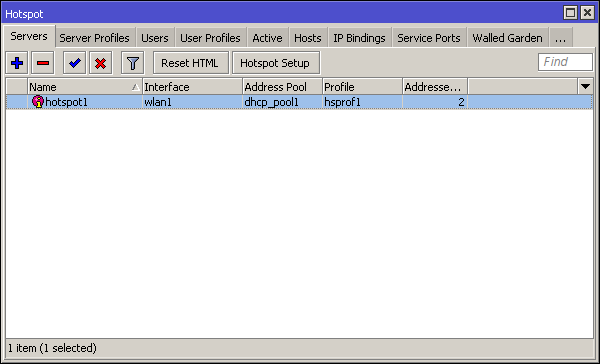

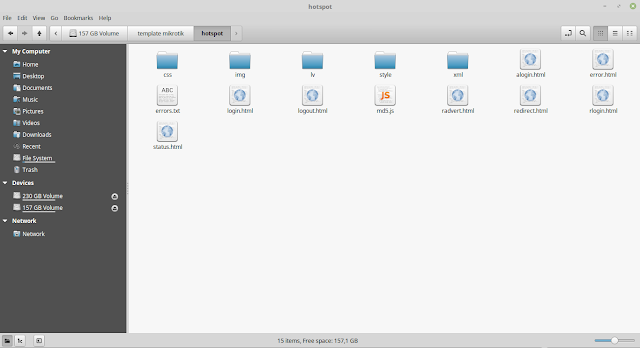

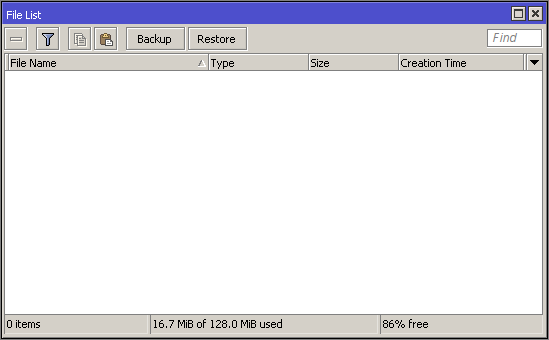
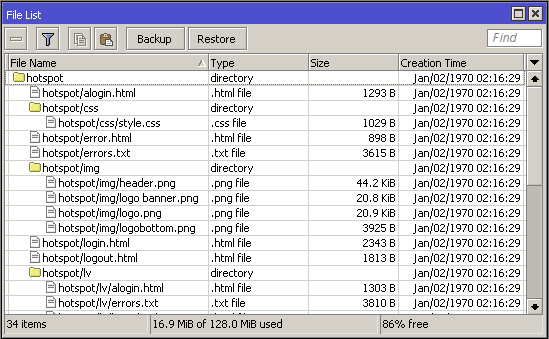
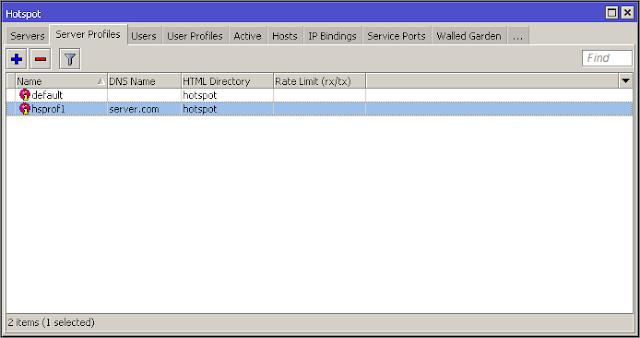

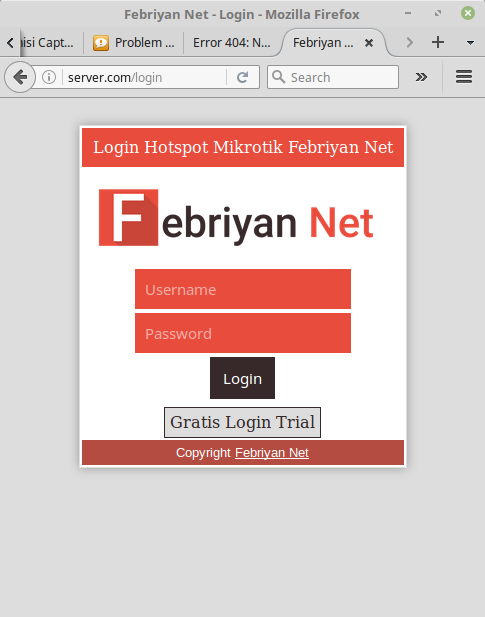





0 comments